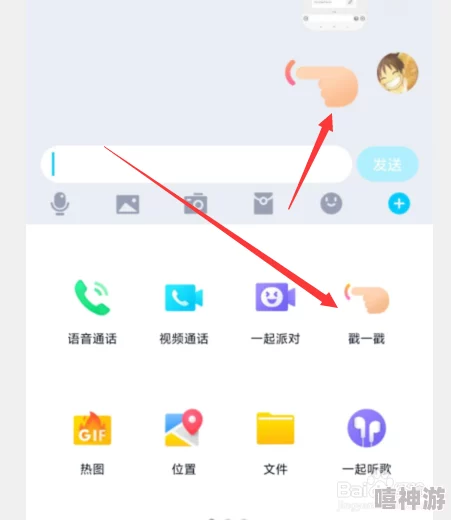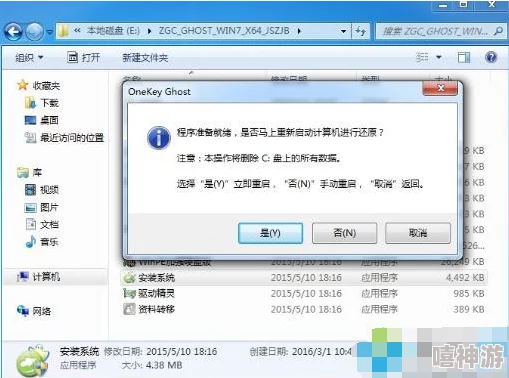电脑系统重装全攻略 - 教你安装步骤及解决常见问题
电脑系统重装全攻略 - 教你安装步骤及解决常见问题
电脑系统重装是许多用户在遇到电脑运行缓慢、系统故障等问题时采取的一种有效解决方案。本文将为您详细介绍电脑系统重装的全过程,包括安装步骤及解决常见问题,帮助您轻松完成系统重装。
一、电脑系统重装前的准备工作
1. 确保备份数据:在重装系统之前,请确保已备份重要数据,避免数据丢失。
2. 准备系统安装盘:下载相应的系统安装镜像文件,制作成可启动的U盘或光盘。
3. 检查电脑硬件:确保电脑硬件无故障,如硬盘、内存等。
二、电脑系统重装步骤
1. 启动电脑并进入BIOS设置:在开机过程中按下特定按键(如F2、DEL等)进入BIOS设置。
2. 调整启动顺序:将U盘或光盘设置为第一启动项。
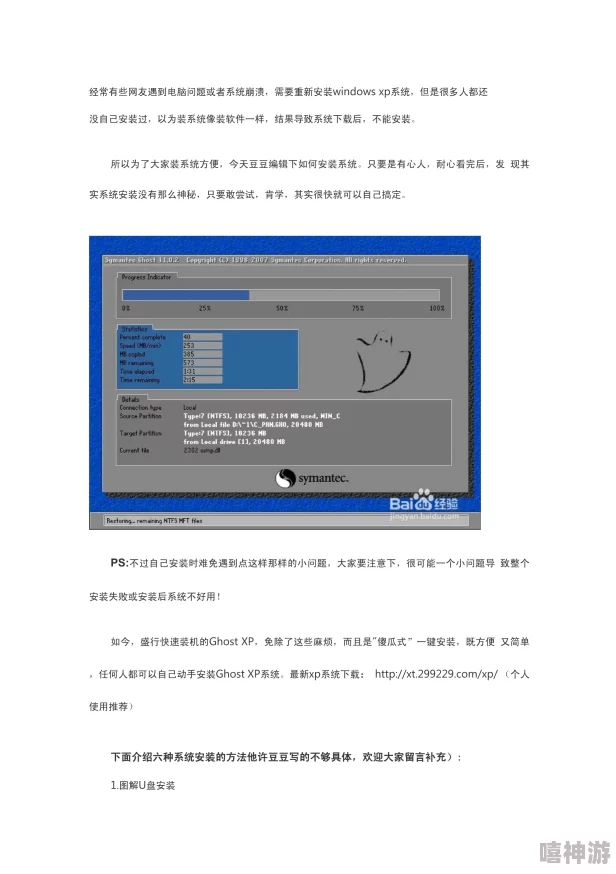
3. 从U盘或光盘启动:保存BIOS设置并重启电脑,从U盘或光盘启动。
4. 选择安装类型:在系统安装界面,选择“自定义(高级)”安装类型。
5. 分区与格式化:根据需求对硬盘进行分区和格式化。
6. 安装系统:将系统安装到指定分区。
7. 安装驱动:在系统安装完成后,安装所需的驱动程序。
8. 安装常用软件:根据需求安装常用软件。
三、解决常见问题
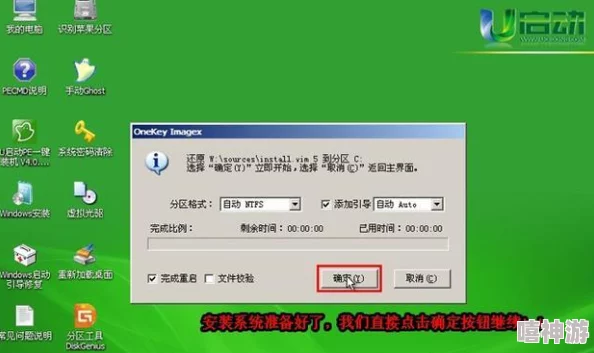
1. 安装过程中出现蓝屏或死机:检查硬件是否正常,如内存、硬盘等;检查安装盘是否完好。
2. 系统安装后无法启动:检查启动顺序是否正确,检查硬盘分区是否正确。
3. 系统安装后无法连接网络:检查网络设置,安装网络驱动。
四、相关问题解答
1. 电脑系统重装会影响电脑性能吗?
电脑系统重装并不会影响电脑性能。相反,重装系统可以清除电脑中的垃圾文件和病毒,提高电脑运行速度。
2. 电脑系统重装后,原来的文件还在吗?
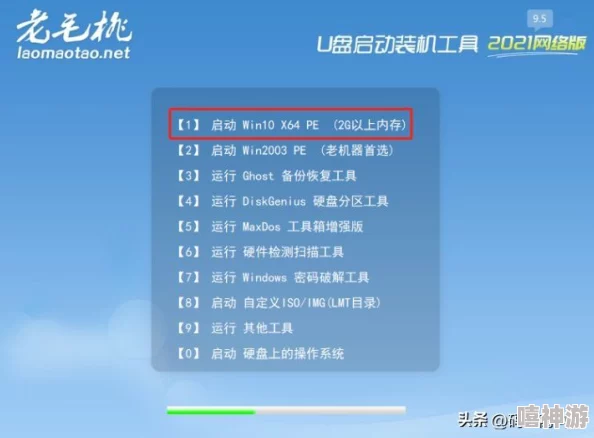
电脑系统重装后,原来的文件会被清除。因此,在重装系统前,请确保已备份重要数据。
3. 如何选择合适的系统版本?
选择合适的系统版本时,请考虑电脑硬件配置和需求。一般来说,Windows 10系统适用于大多数电脑。如果您使用的是较老的电脑,可以选择Windows 7或Windows XP系统。
通过以上介绍,相信您已经掌握了电脑系统重装的全过程。在实际操作中,请根据具体情况调整步骤,确保顺利完成系统重装。